
指定したカラーの選択する[色域指定]コマンドを使用して複雑な選択範囲を作成できます。
[色域指定]コマンドは、一度で選択できない部分や、既存の選択範囲に追加して使用する事ができるのです。
精細に選択範囲を調整できるこの機能を使用する事で、より高度な視覚表現を可能にさせます。
目次
フォトショップ指定したカラーの選択
[色域指定]コマンドとは、指定したカラーを選択して選択範囲を作成したり、既存の選択範囲に追加することで、より精細な選択範囲を作成できる機能になります。
[色域指定]コマンドの使い方
メニューバーから[選択範囲]ー[色域指定]を選択して[色域指定]ダイアログを表示します。
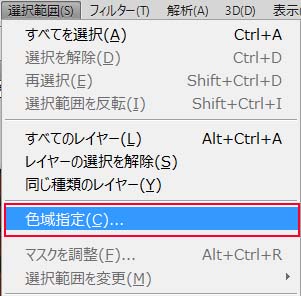
選択を「指定色域」に、許容量を「100」選択範囲を選択して選択範囲のプレビューを「なし」に設定して、任意の部分をクリックすると選択範囲となる部分が白く表示されるのです。

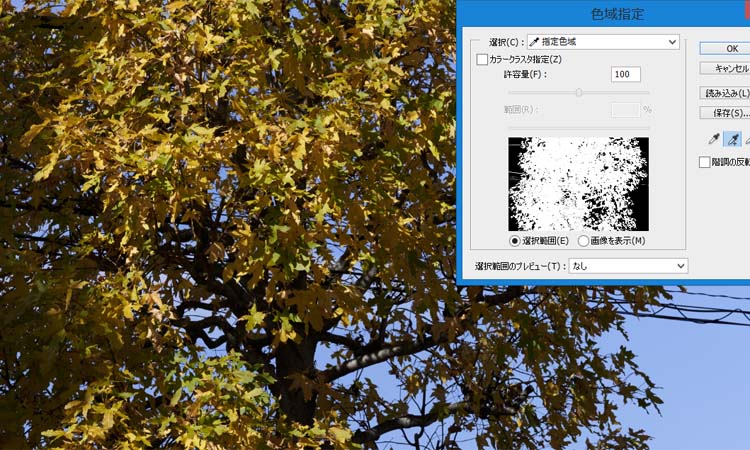
一度に選択できない場合には複数回選択します「サンプルに追加」をクリックし、選択できなかった部分を追加します。
選択範囲の精度を上げるためには、「サンプルに追加」「サンプルから削除」の作業を繰り返すのです。
OKボタンをクリックして選択範囲を作成し、メニューバーから[選択範囲]ー[選択範囲の拡張]や、メニューバーから[選択範囲]-[クイックマスクモードで編集]でより細かい部分を修正して選択範囲を保存します。
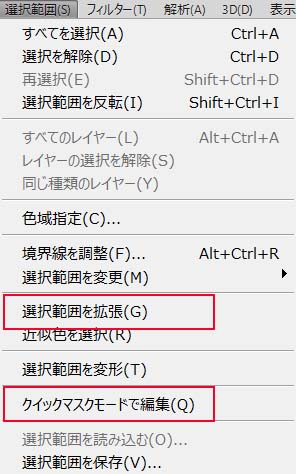
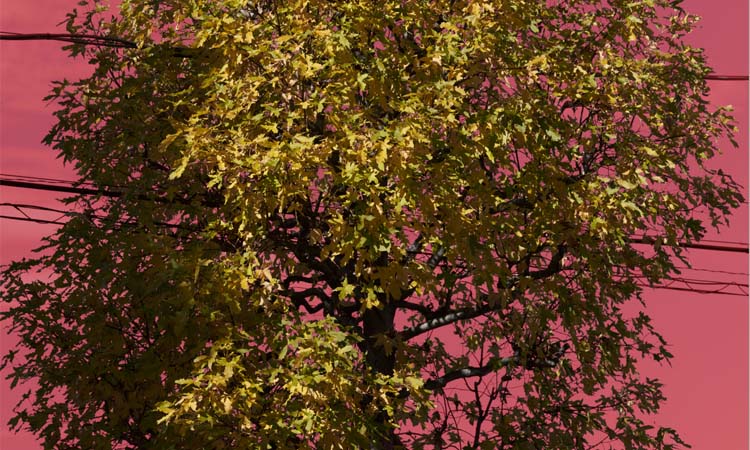
作例
下の写真は選択範囲を作成しメニューバーから[レイヤー]-[新規]-[選択範囲をコピーしたレイヤー]を作成、べた塗レイヤーを追加して空の部分を赤くすることで葉の部分が浮き上がるように作成しています。
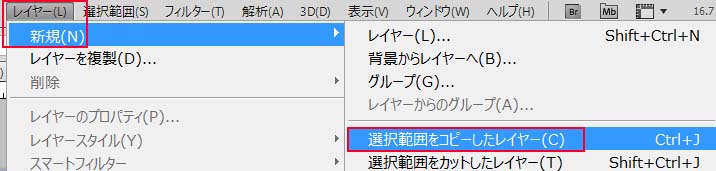
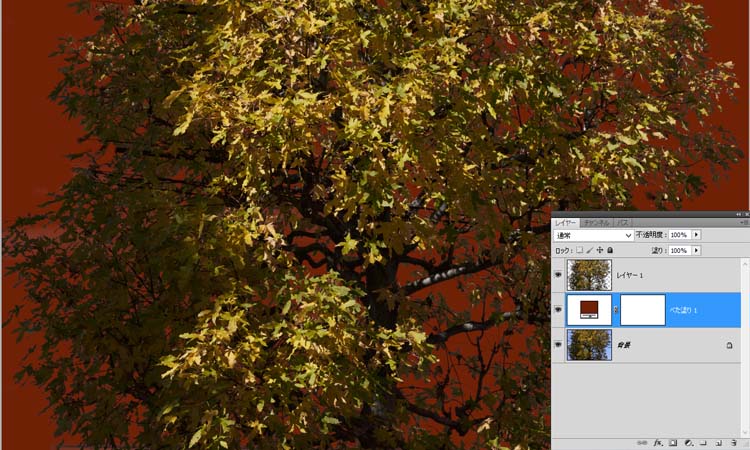
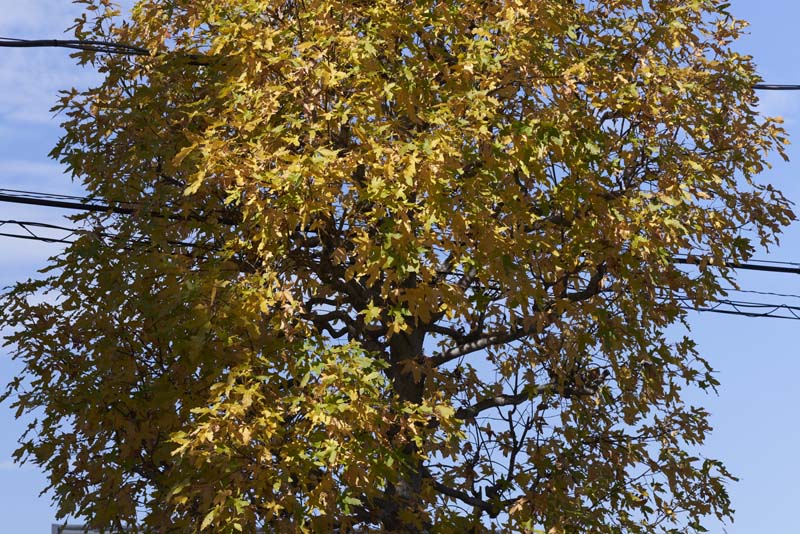

まとめ
指定したカラーの選択する[色域指定]コマンドを使用して複雑な選択範囲を作成できます。
[色域指定]コマンドは、一度で選択できない部分や、既存の選択範囲に追加して使用する事ができるのです。
精細に選択範囲を調整できる[色域指定]コマンドの使用と、選択範囲の拡張機能やクイックマスクモードやアルファチャンネルなどの編集機能を併用することで理想的な選択範囲を作成できます。
この機能を使用した、より精細な選択範囲の作成は、高度な視覚表現を可能にさせるのです。
Amazon購入ページ 参考文献
まきのゆみ『Photoshopしっかり入門 増補改訂 第2版【CC完全対応】[Mac&Windows対応]SBクリエイティブ2018年
BABOアートワークス 『速効!図解 Photoshop CS6/CS5対応 Windows版 』マイナビ出版 2012年
高橋としゆき、吉岡豊、高島一成、マルミヤン『やさしいレッスンで学ぶきちんと身につくPhotoshopの教本』 エムディーエヌコーポレーション2017年


